विंडोज/मैक/ऑनलाइन पर एमपीईजी को एमपी3 में बदलें [अंतिम गाइड]
क्या आप एक सुस्त फोन का अनुभव कर रहे हैं और यह अपेक्षाकृत धीमी गति से काम करता है? हो सकता है कि आपके फोन में स्टोरेज की जगह खत्म हो रही हो और वह बेहतर काम न कर सके। यदि ऐसा है, तो आप मूल्यवान ऐप्स और कीमती वीडियो को हटाने के बजाय स्थान कम करने के लिए अपने एमपीईजी वीडियो को एमपी3 में बदल सकते हैं।
जैसा कि हम सभी जानते हैं, वीडियो फ़ाइल का आकार ऑडियो फ़ाइल आकार से अविश्वसनीय रूप से बड़ा है, यही वजह है कि बहुत से लोग अपने वीडियो का ऑडियो निकालना चाहते हैं। इस प्रकार, इस पोस्ट ने आपकी समस्या को हल करने में आपकी मदद करने के लिए एमपीईजी 1/2/3/4 को एमपी3 में बदलने के 6 आसान और सुलभ तरीकों को इकट्ठा किया है। आपको बस इतना करना है कि नीचे बैठें और नीचे दी गई सरल प्रक्रियाओं का पालन करें।
गाइड सूची
उच्च गुणवत्ता के साथ MPEG को MP3 फ़ाइलों में बदलने का सबसे अच्छा तरीका विंडोज 11/10/8/7 पर एमपीईजी को एमपी3 फॉर्मेट में कैसे बदलें Mac पर MPEG को MP3 फ़ाइलों में कैसे बदलें एमपीईजी को ऑनलाइन एमपी3 में बदलने के 3 तरीके एमपीईजी को एमपी3 में कनवर्ट करने के बारे में अक्सर पूछे जाने वाले प्रश्नउच्च गुणवत्ता के साथ MPEG को MP3 फ़ाइलों में बदलने का सबसे आसान तरीका
जैसा कि हमने ऊपर उल्लेख किया है, एमपीईजी को एमपी3 में बदलने से आपको एक बड़ा भंडारण स्थान प्राप्त करने में मदद मिलेगी और आपको अपने मूल्यवान ऐप्स और वीडियो का त्याग नहीं करना पड़ेगा। और की मदद से AnyRec Video Converter, एमपीईजी को एमपी3 में स्थानांतरित करना आपके लिए बिल्कुल आसान और त्वरित हो जाएगा। इसके अलावा, यह टूल अपनी अद्भुत और आकर्षक विशेषताओं के कारण सबसे अधिक संरक्षित वीडियो और ऑडियो कनवर्टर है। अब और संकोच न करें और इस ऐप को अपने डिवाइस पर अभी डाउनलोड करें और इसकी सेवा से चकित हो जाएं!

किसी भी फ़ाइल स्वरूप को दूसरे में कनवर्ट करने में सहायता करें, जैसे एमपीईजी से एमपी3।
आपको बिना किसी फ़ाइल आकार प्रतिबंध के एक बार में वीडियो के एक बैच को एमपी3 में बदलने की अनुमति देता है!
एमपी3 ऑडियो ट्रैक्स को क्लिप करने और प्रभाव जोड़ने के लिए कई अतिरिक्त संपादन टूल प्रदान करें।
ऑडियो चैनल, बिटरेट और नमूना दर को संशोधित करके आपको बेहतरीन ऑडियो गुणवत्ता बनाए रखने में सक्षम बनाता है।
सुरक्षित डाऊनलोड
सुरक्षित डाऊनलोड
अनुसरण करने के लिए कदम:
स्टेप 1।सबसे पहले, डाउनलोड करें और चलाएं AnyRec Video Converter आपके डिवाइस पर। फिर ऐप को सफलतापूर्वक डाउनलोड करने के ठीक बाद, आप अपना जोड़ने में आगे बढ़ सकते हैं एमपीईजी सॉफ़्टवेयर में फ़ाइलें. आप "फ़ाइलें जोड़ें" बटन पर क्लिक कर सकते हैं या आप अपनी सभी एमपीईजी वीडियो फ़ाइलों को ऐप के इंटरफ़ेस पर खींच या छोड़ सकते हैं।

चरण दो।इसके बाद, अब आप प्रारूप का चयन करके अपने एमपीईजी को एमपी3 में स्थानांतरित कर सकते हैं। ऐप के इंटरफ़ेस के दाईं ओर स्थित "फ़ॉर्मेट" बटन पर क्लिक करें। एक बार क्लिक करने के बाद, आपकी स्क्रीन पर एक और विंडो पॉप-अप होगी जिसमें आप "ऑडियो" बटन पर क्लिक कर सकते हैं। उसके बाद, बस "एमपी3" बटन पर क्लिक करें, फिर आप स्वतंत्र रूप से अपनी इच्छित गुणवत्ता चुन सकते हैं।
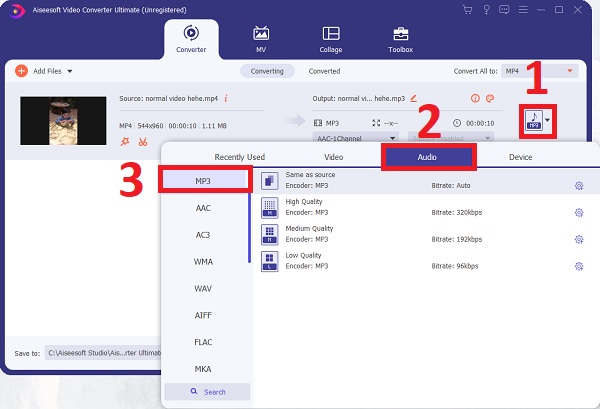
चरण 3।एमपी3 प्रारूप चुनने के बाद, आप एमपीईजी को एमपी3 प्रोफ़ाइल में अनुकूलित करने के लिए "सेटिंग्स" बटन पर क्लिक कर सकते हैं। आप अपने एमपी3 ऑडियो की गुणवत्ता बनाए रखने के लिए एनकोडर, नमूना दर, चैनल और बिटरेट को समायोजित कर सकते हैं।
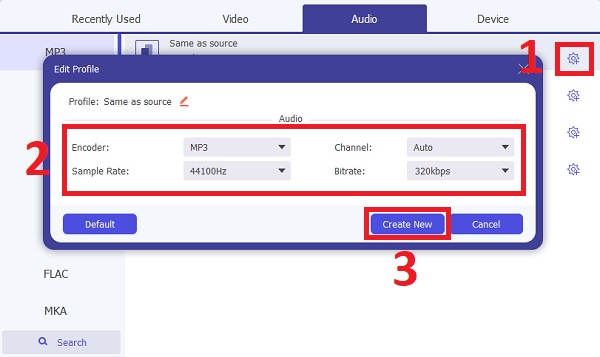
चरण 4।अंत में, अब आप अपनी परिवर्तित एमपीईजी को एमपी3 फ़ाइलों में सहेज सकते हैं। लेकिन उससे पहले, आप "इसमें सहेजें" बटन पर क्लिक करके अपना ऑडियो आसानी से ढूंढने के लिए फ़ाइल स्थान चुन सकते हैं। उसके बाद, अब आप रूपांतरण प्रक्रिया शुरू करने के लिए "कन्वर्ट ऑल" बटन पर क्लिक कर सकते हैं।
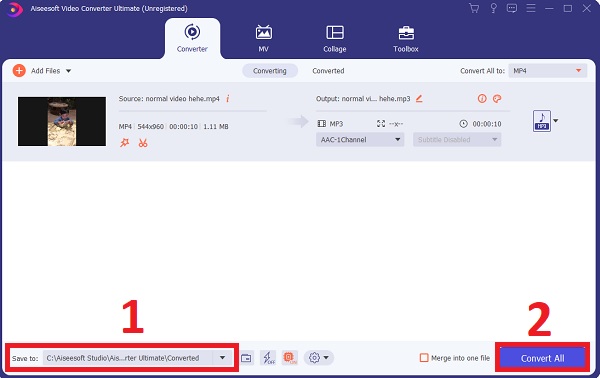
विंडोज पीसी पर वीएलसी मीडिया प्लेयर के माध्यम से एमपीईजी को एमपी3 फॉर्मेट में कैसे बदलें
आप वीएलसी मीडिया प्लेयर की मदद से एमपीईजी को एमपी3 में भी बदल सकते हैं। वीडियो और ऑडियो चलाने की क्षमता के अलावा, यह विंडोज़ पर एमपीईजी को एमपी3 में भी बदल सकता है, जिसमें शामिल हैं MP4 से MP3. हालांकि, इस टूल का उपयोग करना थोड़ा मुश्किल है, खासकर शुरुआती लोगों के लिए, इसलिए आप नीचे दिए गए चरणों का पालन कर सकते हैं।
अनुसरण करने के लिए कदम:
स्टेप 1।अपने विंडोज़ कंप्यूटर पर वीएलसी चलाएँ। उसके बाद, आप बस "मीडिया" बटन पर क्लिक करके अपनी एमपीईजी फ़ाइलें जोड़ना शुरू कर सकते हैं। उसके बाद, "कन्वर्ट/सेव" बटन पर क्लिक करें, फिर आपकी स्क्रीन पर एक नई विंडो दिखाई देगी जिसमें आप अपनी फ़ाइलें जोड़ना शुरू करने के लिए "जोड़ें" बटन पर क्लिक कर सकते हैं। उसके बाद बस "कन्वर्ट/सेव" बटन पर क्लिक करें।
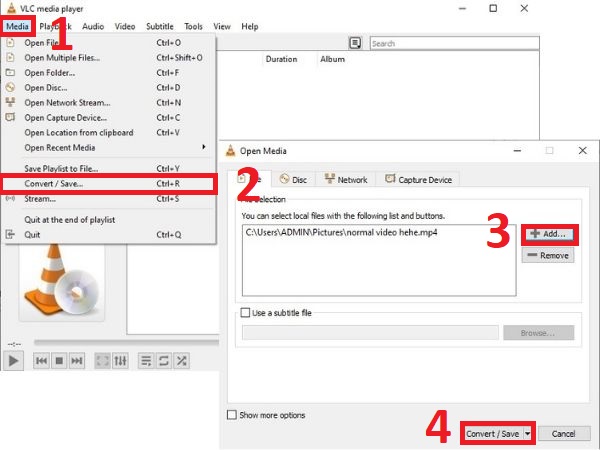
चरण दो।"कन्वर्ट/सेव" बटन पर क्लिक करने के बाद, आपकी स्क्रीन पर एक और विंडो पॉप-अप होगी। "प्रोफ़ाइल" बटन पर क्लिक करें और "ऑडियो - एमपी3" बटन पर क्लिक करें। फिर, "ब्राउज़ करें" बटन पर क्लिक करके अपना फ़ाइल स्थान चुनें। अपनी फ़ाइल का स्थान तय करने के बाद, आप विंडोज़ पर एमपीईजी को एमपी3 फ़ाइलों में परिवर्तित करना शुरू करने के लिए "प्रारंभ" बटन पर क्लिक कर सकते हैं।

चरण 3।रूपांतरण प्रक्रिया आपके इंटरनेट की गति पर निर्भर करेगी। उसके बाद, आप अपने चुने हुए स्थान पर अपनी कनवर्ट की गई एमपीईजी को एमपी3 फाइलों में देख सकते हैं।
Mac पर हैंडब्रेक के साथ MPEG को MP3 फ़ाइलों में स्थानांतरित करने के विस्तृत चरण
ऊपर दिए गए टूल के अलावा, आप मैक पर एमपीईजी को एमपी3 में बदलने के लिए हैंडब्रेक का भी उपयोग कर सकते हैं। हालाँकि, याद रखें कि ऊपर बताए गए ऐप्स की तुलना में, handbrake चुनने के लिए कम प्रारूप और निर्यात करने के लिए निम्न गुणवत्ता प्रदान करता है। चरणों से परिचित होने के लिए कृपया नीचे दी गई प्रक्रियाओं का पालन करें।
अनुसरण करने के लिए कदम:
स्टेप 1।"फ़ोल्डर" बटन या "फ़ाइल" बटन पर क्लिक करके अपनी एमपीईजी फ़ाइलें ऐप में जोड़ें। आप अपनी एमपीईजी वीडियो फ़ाइलों को सीधे वीएलसी के इंटरफ़ेस पर भी छोड़ सकते हैं।
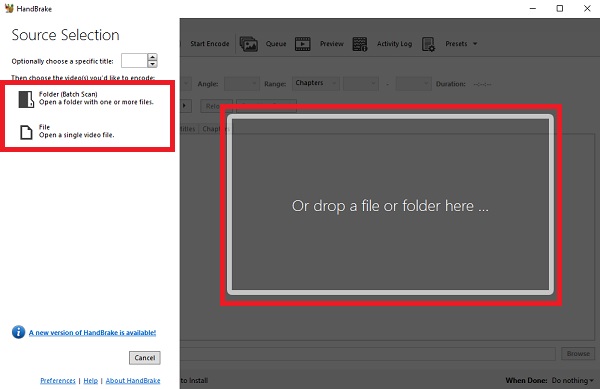
चरण दो।अपनी फ़ाइलें जोड़ने के बाद, अब आप एमपीईजी प्रारूप को एमपी3 में बदल सकते हैं। क्लिक करें ऑडियो बटन। फिर उस अनुभाग में, आप समायोजित कर सकते हैं कोडेक एमपी3 प्रारूप का विकल्प। आप बिटरेट, नमूना दर और भी बहुत कुछ समायोजित कर सकते हैं।
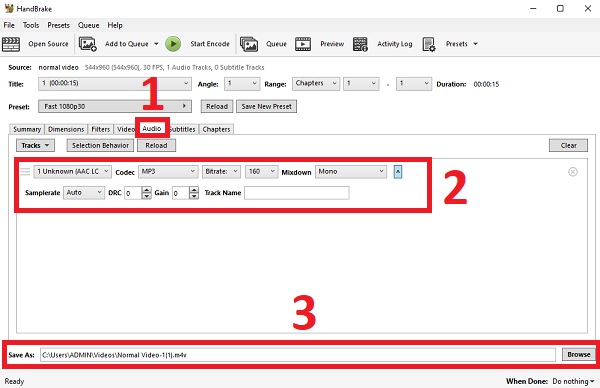
चरण 3।एक बार हो जाने पर, आप "ब्राउज़ करें" बटन पर क्लिक करके स्थान चुन सकते हैं। अंत में, अब आप मैक पर हैंडब्रेक के माध्यम से अपनी एमपीईजी फ़ाइलों को एमपी3 प्रारूप में परिवर्तित करना शुरू करने के लिए "स्टार्ट एनकोड" बटन पर क्लिक कर सकते हैं।
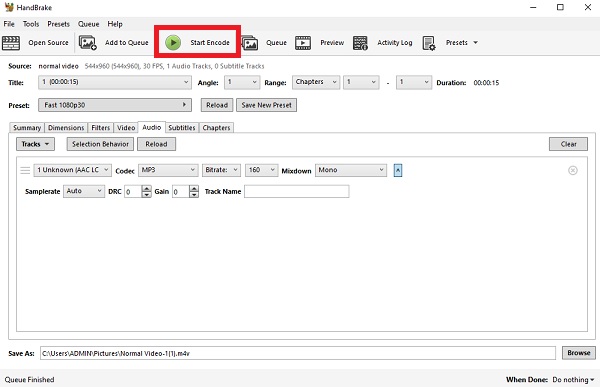
एमपीईजी को मुफ्त में ऑनलाइन एमपी3 में बदलने के 3 प्रभावी तरीके
यदि आप कोई सॉफ्टवेयर डाउनलोड नहीं करना चाहते हैं, तो आप ऑनलाइन एमपीईजी से एमपी3 कन्वर्टर्स का उपयोग कर सकते हैं, जिसमें फ्री कन्वर्ट, ज़मज़ार, क्लाउड कन्वर्ट, आदि शामिल हैं। उनका उपयोग करना आसान है, लेकिन आपको 100 एमबी से 1 जीबी की आकार सीमा पर ध्यान देना चाहिए।
1. एमपीईजी को एमपी3 में फ्री कन्वर्ट के माध्यम से ऑनलाइन कन्वर्ट करें
FreeConvert मुक्त संस्करण के लिए अधिकतम 1GB फ़ाइलें आयात करने का समर्थन करता है। और यह आपको एमपीईजी को एमपी3 प्रारूपों में ऑनलाइन परिवर्तित करते समय ऑडियो प्रभाव जोड़ने में सक्षम बनाता है।
स्टेप 1।FreeConvert की आधिकारिक वेबसाइट पर नेविगेट करें,
चरण दो।खोजने के लिए नीचे स्क्रॉल करें संगीत परिवर्तक मेन्यू।
चरण 3।चुनें एमपी 3 अपनी एमपीईजी फाइलों को एमपी3 में बदलने का विकल्प।
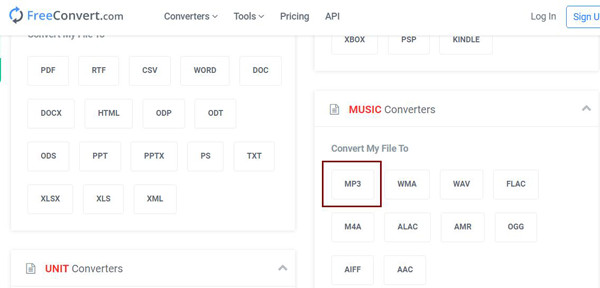
चरण 4।नई विंडो में, ड्रॉपबॉक्स, Google ड्राइव या स्थानीय फ़ोल्डर से वांछित फ़ाइलें जोड़ने के लिए "फ़ाइलें चुनें" बटन पर क्लिक करें।
चरण 5।बस "कन्वर्ट टू एमपी3" बटन पर क्लिक करें और कई मिनट तक प्रतीक्षा करें।
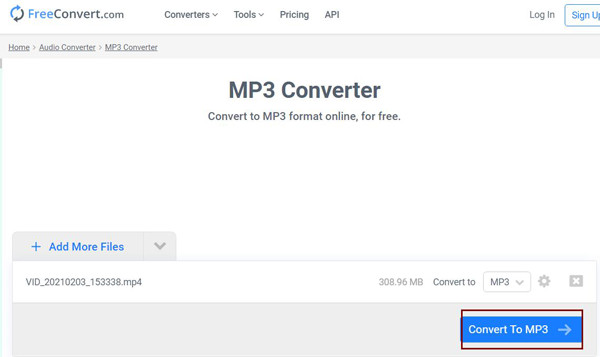
2. ज़मज़ार . के साथ एमपीईजी को एमपी3 ऑनलाइन में बदलें
ज़मज़ार भी एक शक्तिशाली ऑनलाइन एमपीईजी से एमपी3 कनवर्टर है जो वीडियो और ऑडियो प्रारूपों की एक विस्तृत श्रृंखला का समर्थन करता है। लेकिन इसकी आकार सीमा 150MB है। यहां विस्तृत चरण दिए गए हैं:
स्टेप 1।अपने ब्राउज़र पर ज़मज़ार खोलें।
चरण दो।आप एमपीईजी वीडियो अपलोड करने के लिए "फ़ाइलें जोड़ें" बटन का चयन कर सकते हैं।
चरण 3।"कन्वर्ट टू" बटन पर क्लिक करें और सेट करें एमपी 3 आउटपुट स्वरूप के रूप में।
चरण 3।अपने एमपीईजी वीडियो जोड़ने के लिए "फ़ाइलें चुनें" बटन पर क्लिक करें।
चरण 4।"सेटिंग्स" बटन पर क्लिक करें और निर्यात गुणवत्ता समायोजित करें।
चरण 5।एमपीईजी को एमपी3 ऑडियो में ऑनलाइन स्थानांतरित करना शुरू करने के लिए "कन्वर्ट" बटन चुनें।
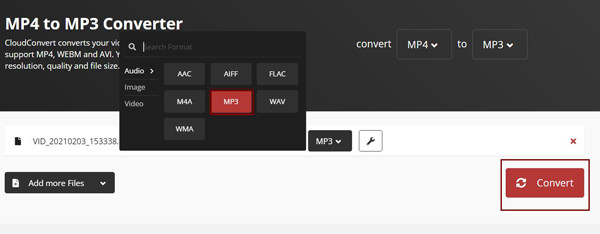
एमपीईजी को एमपी3 में कनवर्ट करने के बारे में अक्सर पूछे जाने वाले प्रश्न
-
1. एंड्रॉइड/आईफोन पर एमपीईजी को एमपी3 में कैसे बदलें?
Android और iPhone पर MPEG को MP3 में बदलने के लिए, आपको पेशेवर कनवर्टर ऐप्स की सहायता की आवश्यकता होगी, जिसमें डिज़ाइन किए गए MP3 कन्वर्टर, मीडिया कन्वर्टर आदि शामिल हैं। आप उन्हें Google Play या ऐप स्टोर पर आसानी से पा सकते हैं।
-
2. एमपीईजी क्या है और यह कैसे काम करता है?
एमपीईजी एक वीडियो और ऑडियो संपीड़न प्रारूप है जिसे विंडोज मीडिया प्लेयर, ऐप्पल क्विकटाइम प्लेयर और अन्य सहित अधिकांश वीडियो प्लेयर द्वारा चलाया जा सकता है।
-
3. एमपीईजी और एमपी3 में वास्तव में क्या अंतर हैं?
MP3 या तो MPEG-1 या MPEG-2 का ऑडियो घटक है, जबकि MPEG 1/2/3/4 के लिए MPEG प्रारूप मानक हैं। और MP3 एक प्रकार का ऑडियो कम्प्रेशन है, लेकिन MPEG कोडेक्स का उपयोग ऑडियो या वीडियो को एनकोड करने के लिए किया जा सकता है।
निष्कर्ष
एमपीईजी को एमपी3 में आसानी से बदलने में आपकी मदद करने के लिए 6 सर्वोत्तम तरीके बताए गए हैं, खासकर जब आप एमपीईजी और एमपी3 प्रारूपों के बारे में जानते हैं। लेकिन, 6 एमपीईजी से एमपी3 कन्वर्टर्स में से, AnyRec Video Converter इस तरह के शक्तिशाली रूपांतरण टूल के साथ अभी भी सबसे अधिक अनुशंसित वीडियो कनवर्टर है। साथ ही, इसकी अतिरिक्त विशेषताएं वास्तव में आकर्षक हैं। आप गुणवत्ता हानि के बिना एमपीईजी को एमपी3 फाइलों में 50x तेज गति से ऑफ़लाइन रूपांतरित कर सकते हैं। तो आप किसका इंतज़ार कर रहे हैं? ऐप डाउनलोड करें और चकित हो जाएं। यदि आपको कोई समस्या या प्रश्न हैं, तो कृपया हमसे संपर्क करें, और हम आपकी सहायता करने की पूरी कोशिश करेंगे।
सुरक्षित डाऊनलोड
सुरक्षित डाऊनलोड
